Word文書を作成するときはいつでも、それを開くとページ番号と関連情報を見ることができます。 しかし、すぐに見なければならないワード文書がたくさんある場合、それらを1つずつ確認するのは簡単ではありません。 そこで、Wordで利用できるページ数機能が登場しました。これを使用して、多数のドキュメントのページ数を一度に確認できます。 さらに、単語数などの詳細を確認したい場合は、それらを有効にすることもできます。 どうやって? 以下の投稿を読んでください。
も参照してください:12フリーワード文書回復ツール
- クリックしてください 見る ウィンドウ上部のタブに続いてオプション 詳細.
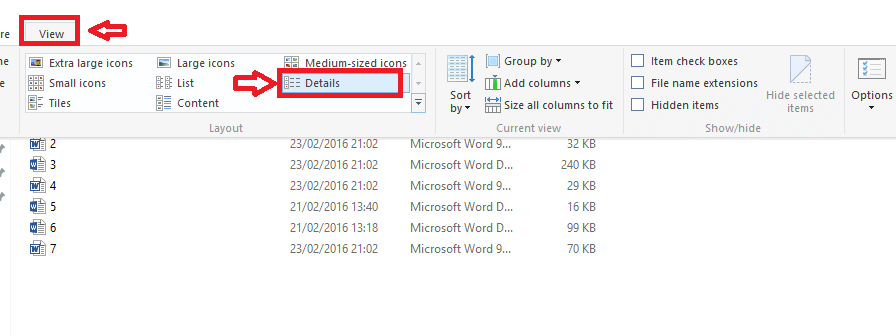
ドキュメントに、ドキュメント名、タイプ、変更日、サイズが表示されることがわかります。
- 右クリック 上部の見出しバー(上向きの矢印)。 いくつかのオプションがポップアップします。 クリック もっと メニューから。
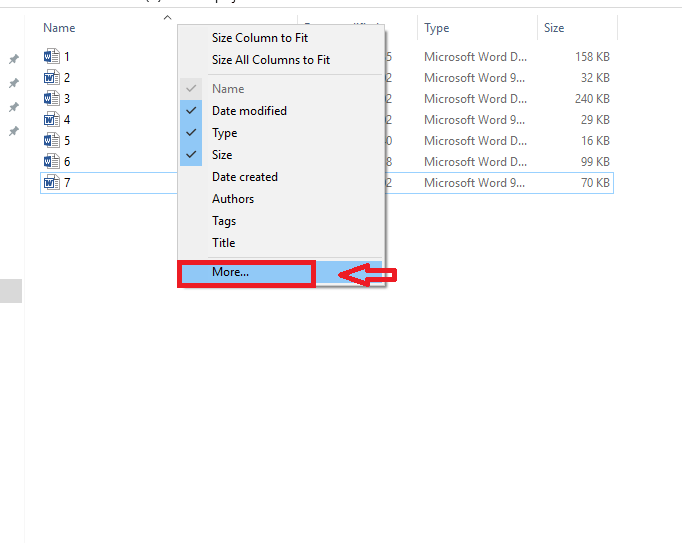
- ウィンドウが表示されます。 [詳細]フィールドには多くのオプションがあります。 下にスクロールしてページを見つけます。 対応するボックスをクリックします ページ。 もう少し下にスクロールして、をクリックしますワード数.
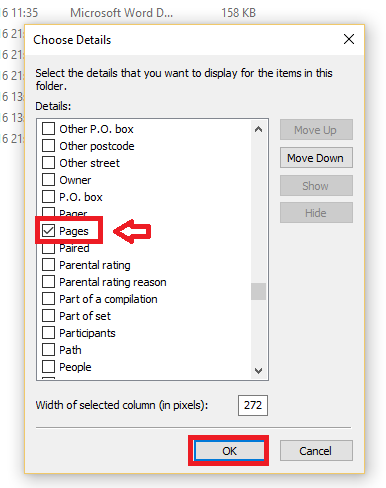
- クリック OK.
- あなたはそれを見ることができます ページ ページ番号に関する情報が記載された列が表示されます。
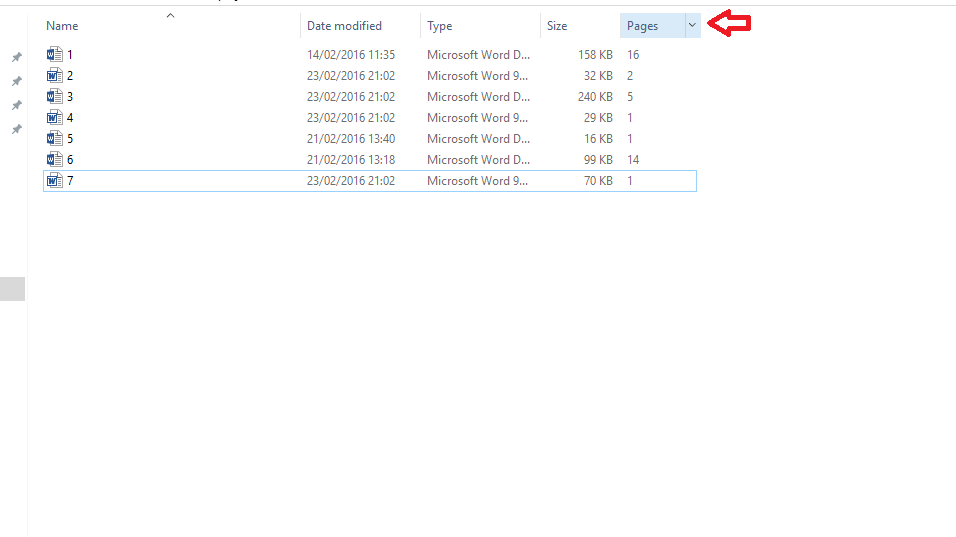
グラフィックファイルなどのページフィールドを持たないファイルがある場合、そのようなファイルのページフィールドは空になります。
これで、行った変更は現在のフォルダにのみ表示されます。 これらの変更を他のフォルダーで有効にする場合は、以下の手順に従ってください。
- もう一度クリックします 見る.
- クリック オプション. オプションを選択します フォルダと検索オプションを変更する.
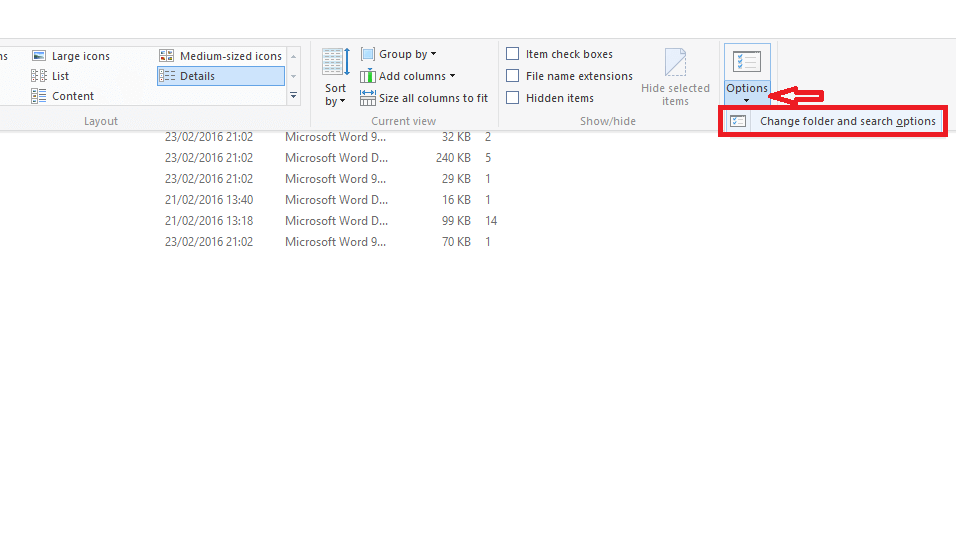
- 表示される[フォルダオプション]ウィンドウで、をクリックします。 見る.
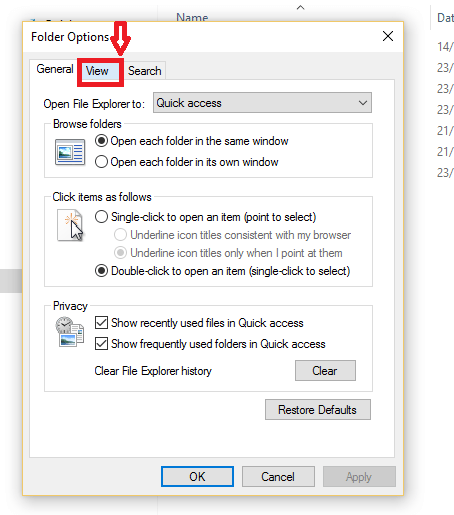
- クリック フォルダに適用.
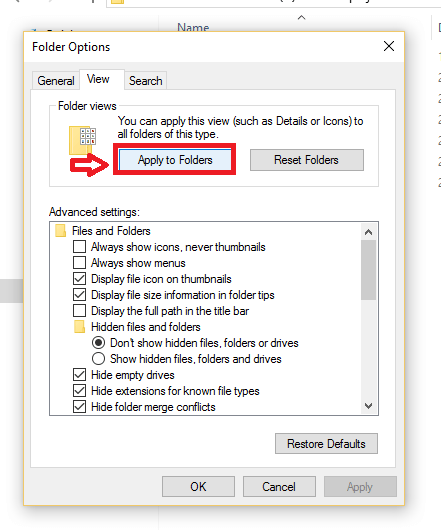
- クリック はい 表示されるダイアログボックスに続いて OK [フォルダオプション]ウィンドウで。
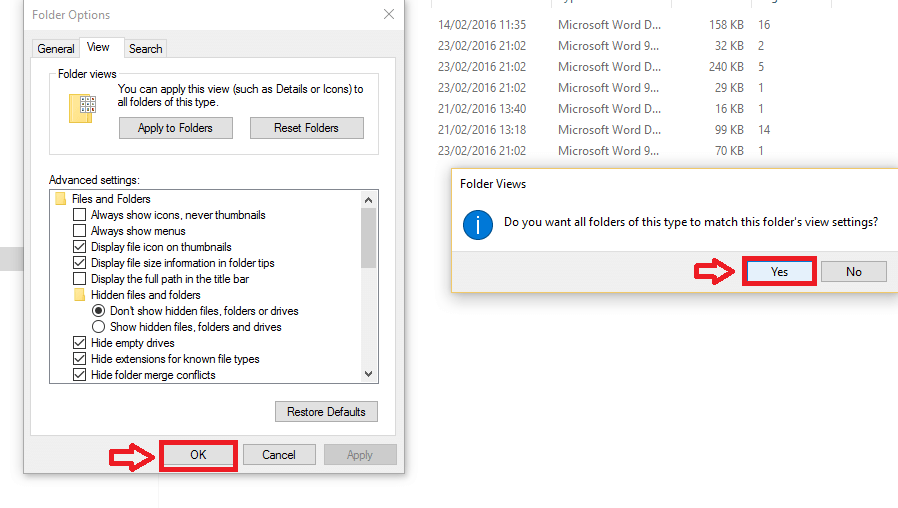
総ページ数について大まかなアイデアを得る必要がある場合に備えて、この投稿が時間の節約になることを願っています いくつかのファイルの合計サイズまたは合計ページ数の見積もりを行う必要があるように 必須。
利用可能なその他のオプションには、 作成日, 最後に保存された日付, 完了日 等 以下の前の手順に従って、同じ方法でそれらを有効にすることができます。 詳細 オプション。
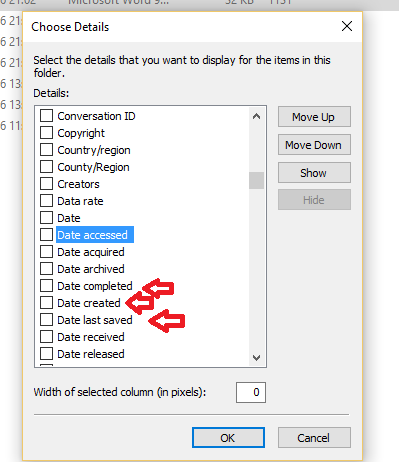
次のような他のオプションがあります 作曲家 作曲家の名前を表示できます。 アルバムを並べ替え, アルバムアーティストを並べ替える また、音楽や曲に関連するファイルに役立つ同様のオプションもあります。 したがって、オプションを見て、ファイルタイプに完全に適合するものを選択してください。 それが役に立てば幸い!


